Windows与linux开发板文件传输和固件更新工具——tftpd32软件操作说明
文章目录
前言
TFTP是一个传输文件的简单协议,它基于UDP协议而实现,但是我们也不能确定有些TFTP协议是基于其它传输协议完成的。此协议设计的时候是进行小文件传输的。因此它不具备通常的FTP的许多功能,它只能从文件服务器上获得或写入文件,不能列出目录,不进行认证,它传输8位数据。传输中有三种模式:netascii,这是8位的ASCII码形式,另一种是octet,这是8位源数据类型;最后一种mail已经不再支持,它将返回的数据直接返回给用户而不是保存为文件。
一、软件使用方法
对于Linux开发板来说,该设备中的u-boot支持tftp-client,所以嵌入式设备不用配置ftpd。
1.软件配置
首先将tftpd32软件下载安装至windows下,然后打开主界面选择工作文件夹路径以及配置IP(注意要提前设置该IP和linux设备的IP在同一网段下,通过更改以太网Internet协议版本 4 实现,并互ping确定可以ping通):

2.linux开发板配置
输入ifconfig 192.168.2.148设置开发板IP为同一网段
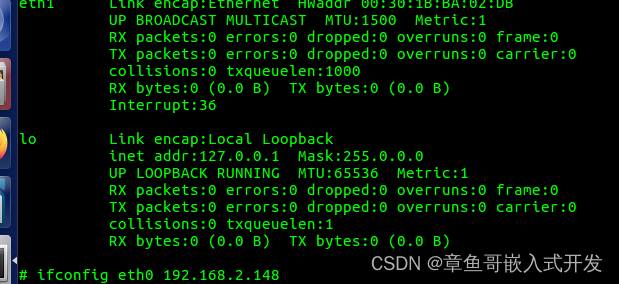
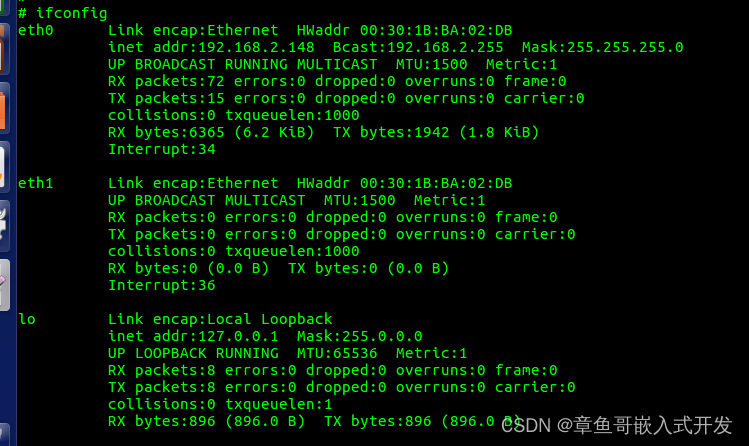
ping 主机看是否正常联通
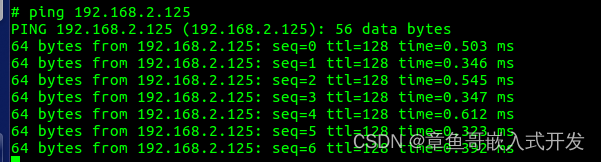
二、数据传输
在Linux设备输入指令进行上传下载操作:
若从Windows下载文件到Linux:tftp -r 文件 -g Windows的IP地址;
若从Linux上传文件至Windows:tftp -l 文件 -p Windows的IP地址。
-g 表示下载文件 (get)
-p 表示上传文件 (put)
-l 表示本地文件名 (local file)
-r 表示远程主机的文件名 (remote file)
1.uboot下输入如下命令
route add -net 192.168.2.0 netmask 255.255.255.0 eth0
2.举例
现在Windows的工作路径中有一个bacserv文件想要下载到Linux开发板上,则在Linux输入:
tftp -g -l gpio_led_heartbeat.ko 192.168.2.125
则文件传输成功,然后将文件移动到新建的apps目录下,ls查看文件是否存在
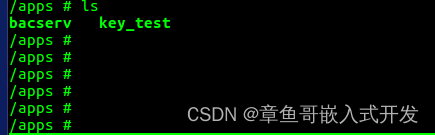
三、远程更新固件
1.准备工作
tftp工具不光可以传输文件可以远程固件升级
网口烧录的原理是通过tftp下载分区固件,然后写入到flash分区中。
首先从IDO_SSD20X/开发板/IDO-SBC2D07/tools/下载Tftpd32.rar并解压,进入解压目录运行tftpd32.exe,定位到images目录,并选择本机IP地址
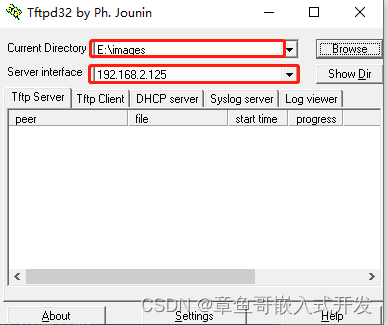
2.开发板uboot设置
在Uboot中设置”ipaddr”和”serverip”这两个环境变量:
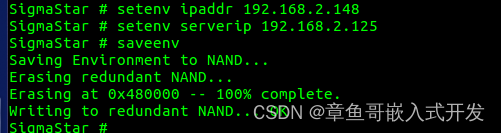
3.更新固件
然后输入estar命令开始更新固件:
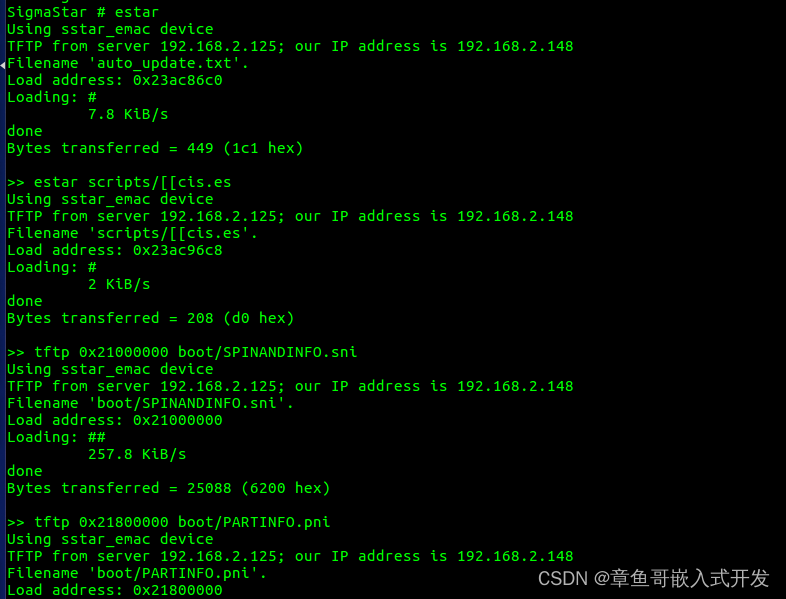
更新中……
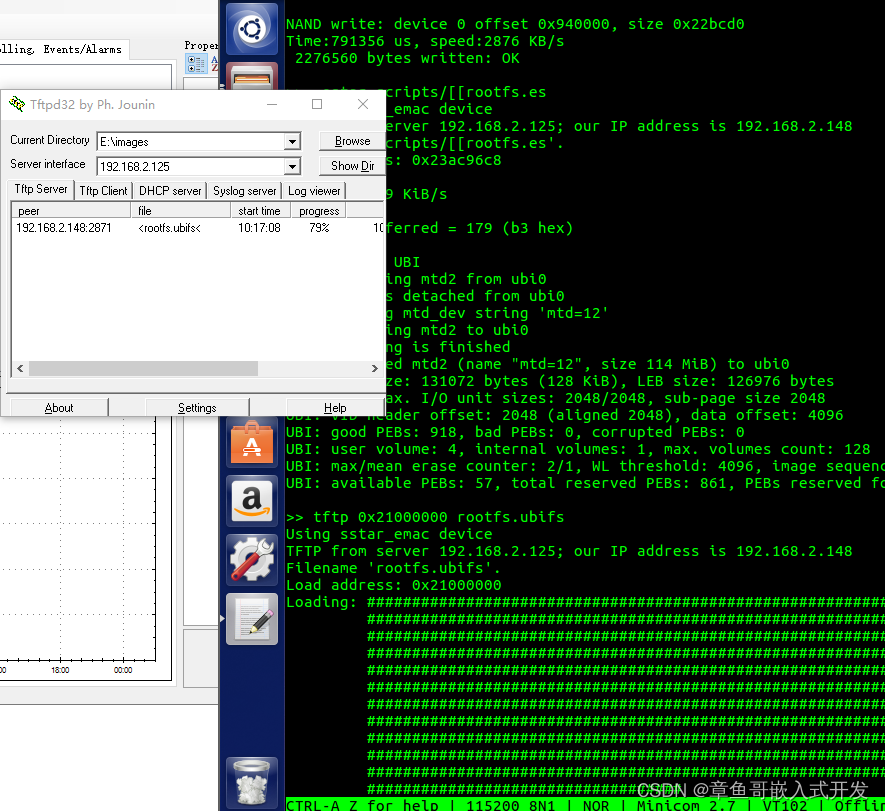
烧录完毕会提示成功信息,系统自动重启
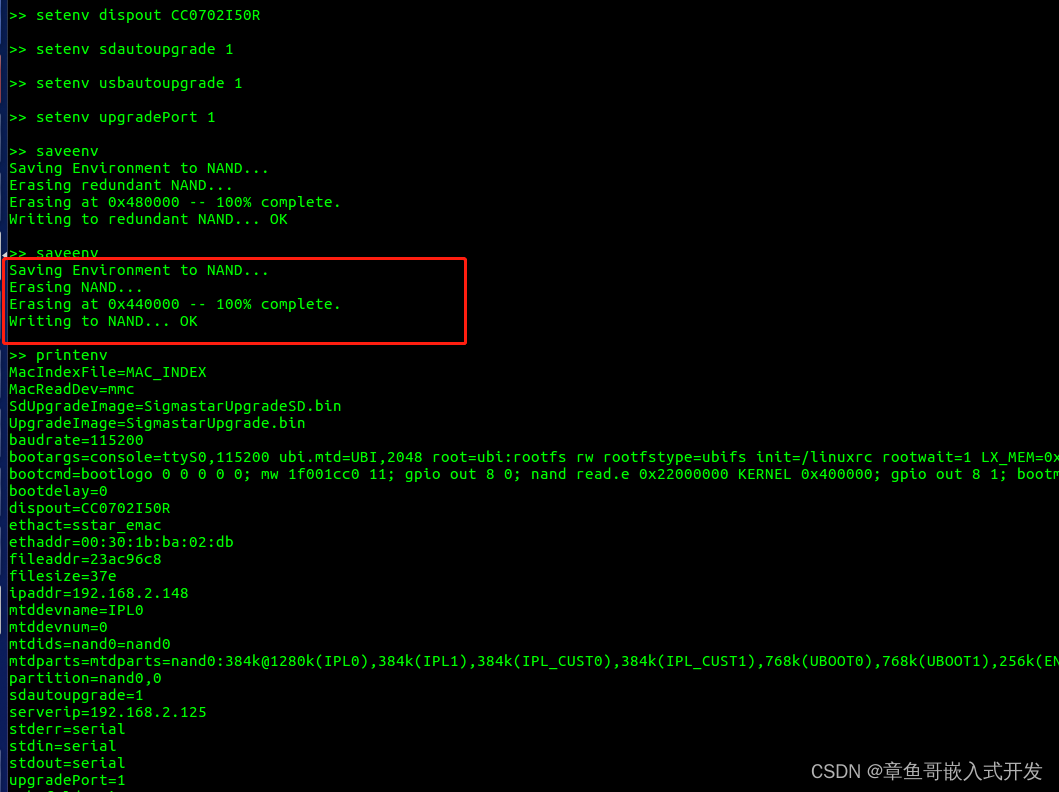





 本文介绍了如何利用tftpd32软件在Windows与Linux开发板之间进行文件传输和固件更新。内容包括软件配置、Linux开发板的IP设置、数据传输步骤以及远程固件更新的详细过程。
本文介绍了如何利用tftpd32软件在Windows与Linux开发板之间进行文件传输和固件更新。内容包括软件配置、Linux开发板的IP设置、数据传输步骤以及远程固件更新的详细过程。

















 1200
1200

 被折叠的 条评论
为什么被折叠?
被折叠的 条评论
为什么被折叠?










